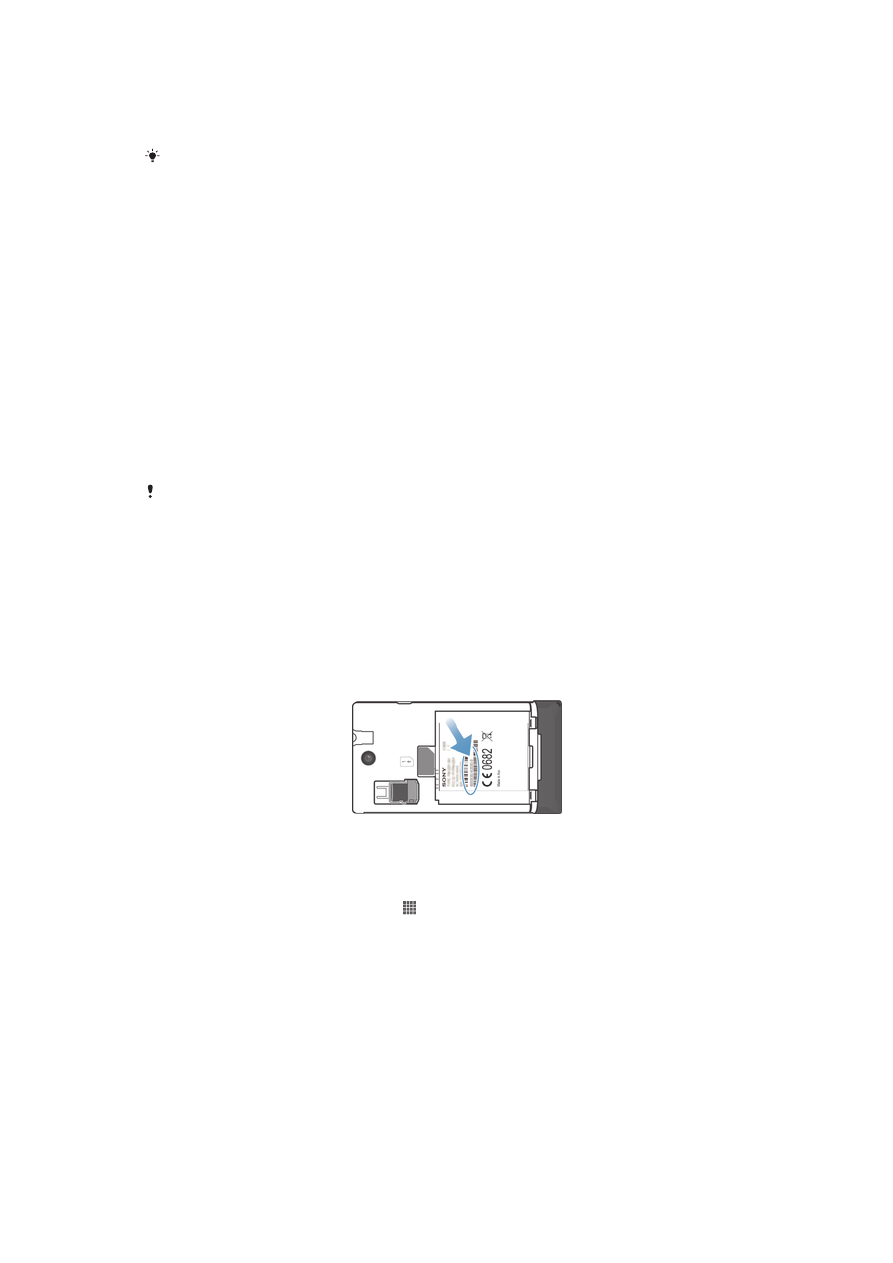
Telefoni lukustamine ja kaitsmine
IMEI-number
Igal telefonil on ainulaadne IMEI (International Mobile Equipment Identity) number.
Kopeerige see number endale. Kui teie telefon varastatakse, saab võrguoperaator
IMEI numbrit kasutades tõkestada telefonile juurdepääsu teie asukohariigi võrgus.
IMEI-koodi vaatamine
•
Lülitage telefon välja, eemaldage akukate ja aku, mille alt leiate IMEI-koodi.
•
Avage seadme numbriklahvistik ja sisestage
*#06#*
.
IMEI-koodi vaatamine telefonis
1
Avage Avakuva ja koputage ikooni .
2
Leidke ja koputage Seaded > Teave telefoni kohta > Olek.
3
IMEI
-koodi vaatamiseks kerige alla valikuni IMEI.
SIM-kaardi kaitse
SIM-kaardi lukk kaitseb ainult teie liitumislepingut. Telefon töötab edasi kahe uue SIM-
kaardiga. Kui SIM-kaardi lukk on aktiveeritud, peate sisestama PIN-koodi
(identifitseerimiskood). Kui sisestate vale PIN-koodi rohkem kordi, kui on lubatud,
blokeeritakse SIM-kaart. Sellisel juhul peate sisestama PUK-koodi ja seejärel uue
PIN-koodi. Nii PIN-, PIN2- kui ka PUK-koodi saate oma võrguoperaatorilt.
105
See on käesleva väljaande Interneti-versioon. © Ainult isiklikuks kasutamiseks.
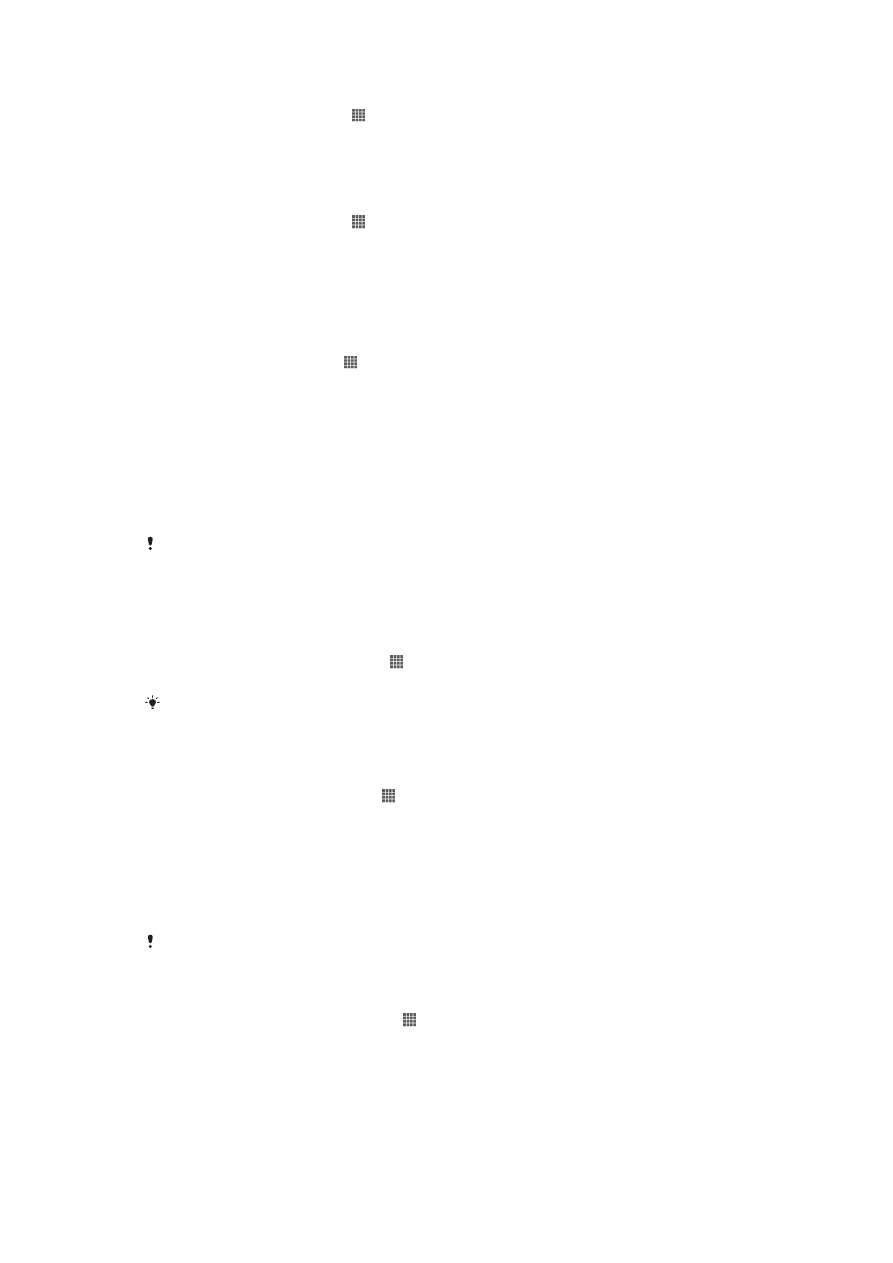
SIM-kaardi PIN-koodi lukustuse lubamine
1
Vaatel Avakuva koputage . .
2
Leidke ja koputage Seaded > Turve > Seadista SIM-kaardi lukk.
3
Koputage Lukustage SIM-kaart.
4
Sisestage SIM-kaardi PIN-kood ja koputage valikut OK.
SIM-kaardi PIN-koodi muutmine
1
Vaatel Avakuva koputage . .
2
Leidke ja koputage Seaded > Turve > Seadista SIM-kaardi lukk.
3
Koputage Muuda SIM-kaardi PIN-i.
4
Sisestage SIM-kaardi vana PIN-kood ja koputage nuppu OK.
5
Sisestage SIM-kaardi uus PIN-kood ja koputage nuppu OK.
6
Sisestage uuesti uus SIM-kaardi PIN ja koputage nuppu OK.
SIM-kaardi PIN2-koodi muutmine
1
Vaatel Avakuva koputage .
2
Leidke ja koputage Seaded > Kõne seaded
3
Koputage Lubatud valiknumbrid > Muuda PIN2-koodi.
4
Sisestage SIM-kaardi vana PIN2-kood ja koputage nuppu OK.
5
Sisestage uue SIM-kaardi PIN2 ja koputage OK.
6
Kinnitage PIN2 ja koputage OK.
Lukustatud SIM-kaardi avamine
1
Kui kuvatakse Sisestage PUK-kood ja uus PIN-kood, sisestage PUK-kood.
2
Sisestage uus PIN-kood ja koputage valikut OK.
Kui sisestate vale PUK-koodi mitu korda järjest,siis SIM-kaart blokeeritakse. Kui see juhtub,
võtke ühendust oma teenusepakkujaga, et saada uus SIM-kaart.
Ekraaniluku seadistamine
Ekraani luku seadistamine
1
Kuvage oma Avakuva, koputage > Seaded > Turve > Ekraanilukk.
2
Valige soovitud valik.
Hoidke oma ekraani lahtilukustamise muster, PIN ja parool kindlasti meeles. Kui te selle teabe
unustate, siis võib tähtsate andmete, näiteks kontaktide ja sõnumite taastamine olla võimatu.
Lisateabe saamiseks vaadake Sony EricssoniKliendituge.
Ekraani avamismustri loomine
1
Koputage kuval Avakuva ikooni .
2
Otsige välja ja koputage Seaded > Turve > Ekraanilukk > Muster.
3
Täitke telefonis kuvatavad juhised. Teil palutakse valida turvaküsimus, mida
kasutatakse telefoni avamiseks juhul, kui olete ekraaniavamismustri unustanud.
Ekraani avamine ekraaniavamismustri abil
1
Aktiveerige ekraan.
2
Joonistage ekraaniavamismuster.
Kui ekraanile joonistatavast avamismustrist keeldutakse viis korda järjest, võite oodata 30
sekundit ja siis uuesti proovida, või vastata valitud turvaküsimusele.
Ekraaniavamismustri muutmine
1
Avage Avakuva ja koputage ikooni .
2
Leidke ja koputage Seaded > Turve > Ekraanilukk.
3
Joonistage ekraaniavamismuster.
4
Koputage nuppu Muster.
5
Täitke telefonis kuvatavad juhised.
106
See on käesleva väljaande Interneti-versioon. © Ainult isiklikuks kasutamiseks.
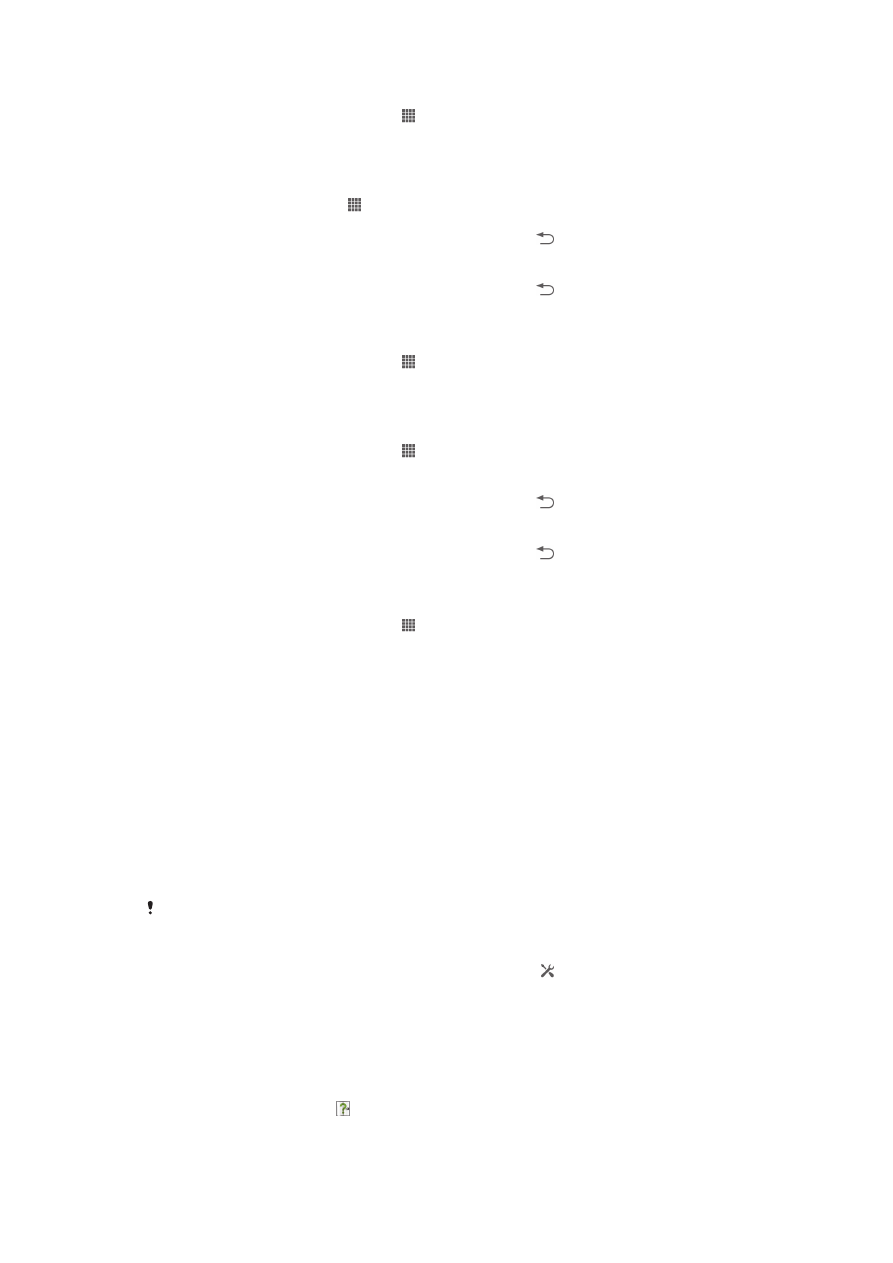
Ekraani avamismustri väljalülitamine
1
Avage Avakuva, koputage valikuid > Seaded > Turve > Ekraanilukk.
2
Joonistage ekraaniavamismuster.
3
Koputage valikut Libistamine.
Ekraaniluku PIN-i loomine
1
Avage Avakuva, koputage > Seaded > Turve > Ekraanilukk > PIN-kood.
2
Sisestage numbriline PIN-kood.
3
Vajadusel koputage klaviatuuri minimeerimiseks ikooni .
4
Koputage nuppu Jätka.
5
Sisestage PIN-kood uuesti ja kinnitage see.
6
Vajadusel koputage klaviatuuri minimeerimiseks ikooni .
7
Koputage nuppu OK.
Ekraani avamise PIN-koodi väljalülitamine
1
Avage Avakuva, koputage valikuid > Seaded > Turve > Ekraanilukk.
2
Sisestage PIN-kood, seejärel koputage valikut Edasi.
3
Koputage valikut Libistamine.
Ekraani lukuparooli loomine
1
Avage Avakuva, koputage valikuid > Seaded > Turve > Ekraanilukk >
Parool
.
2
Sisestage parool.
3
Vajadusel koputage klaviatuuri minimeerimiseks ikooni .
4
Koputage nuppu Jätka.
5
Sisestage parool uuesti ja kinnitage see.
6
Vajadusel koputage klaviatuuri minimeerimiseks ikooni .
7
Koputage nuppu OK.
Ekraani avamisparooli väljalülitamine
1
Avage Avakuva, koputage valikuid > Seaded > Turve > Ekraanilukk.
2
Sisestage parool ja koputage Edasi.
3
Koputage nuppu Libistamine.